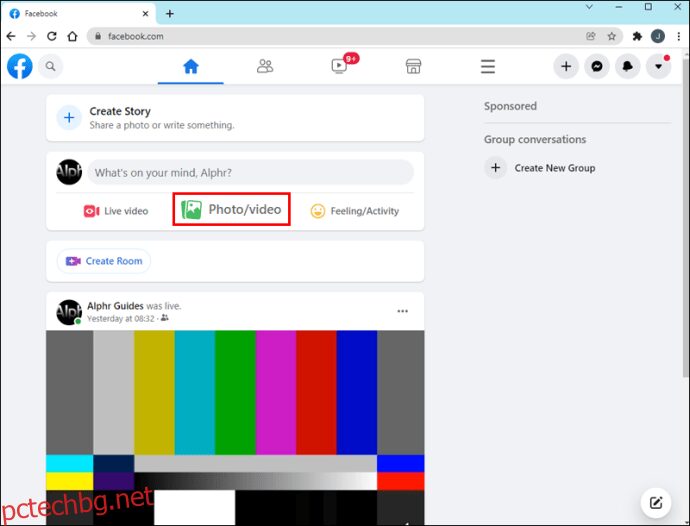Голяма част от привлекателността на социалните медии е споделянето на съдържание и по-специално снимки. Всеки ден във Facebook се качват средно 300 милиона снимки. Това са много данни, кръстосващи земното кълбо. Не е чудно, че понякога има някои проблеми при качване на изображения в платформата. Повечето проблеми с качването на изображения са причинени от неспазване на изискванията за снимки на Facebook. С този урок ще разберете тези изисквания и ще научите как да накарате вашите снимки да се поберат в рамките на зададените параметри.

Тази статия ще обхване всички неща във Facebook. Нека да стигнем до дъното на това защо срещате предизвикателства при качването на снимките си и да намерим начини да отстраните проблема.
Съдържание
Снимките няма да се качват във Facebook
Първо, нека се уверим, че правим нещата по правилния начин. Facebook предлага много опции за това къде да качите вашите изображения и как можете да редактирате снимките си по време на този процес. Ето как правилно да качите вашите снимки в платформата на социалните медии.
Добавяне на снимки към вашата емисия новини
Новинарската лента е мястото, където повечето потребители качват своите снимки. Работи по същия начин за лична страница, както и за бизнес страница.
В горната част на вашата Facebook страница щракнете върху опцията „Снимка/Видео“.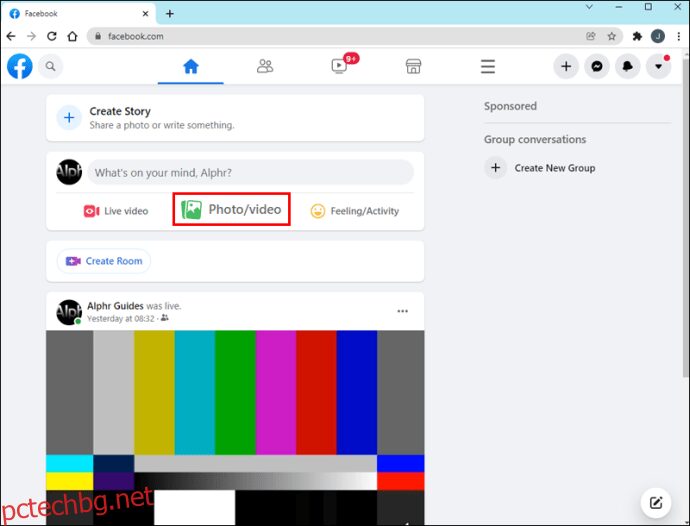
Кликнете върху „Създаване на публикация“. За вашата бизнес страница кликнете върху „Качване на снимки/видео“.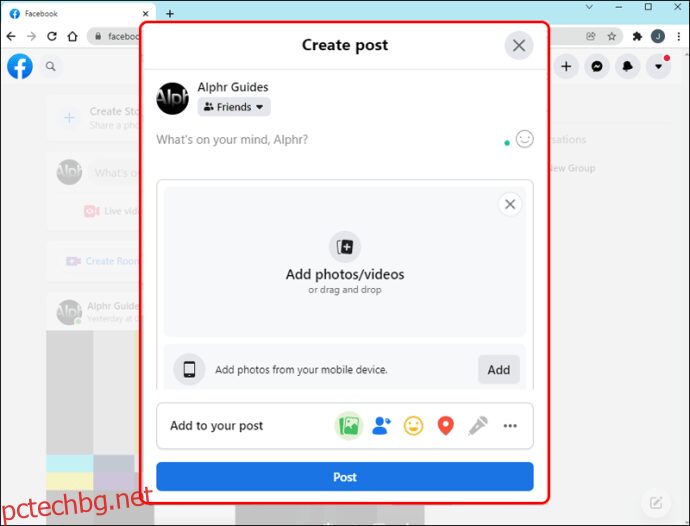
Задръжте курсора на мишката върху снимката и изберете „Маркиране“, след което въведете имената на тези, които искате да маркирате.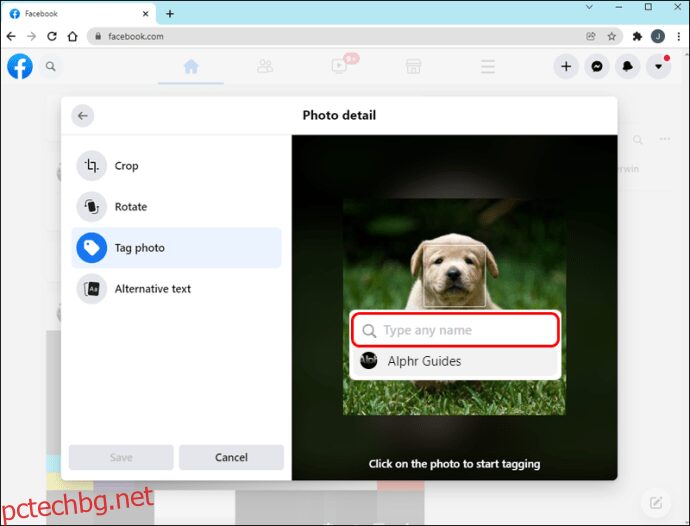
Прегледайте снимката, изберете „Редактиране“ и продължете да променяте изображението по ваш вкус.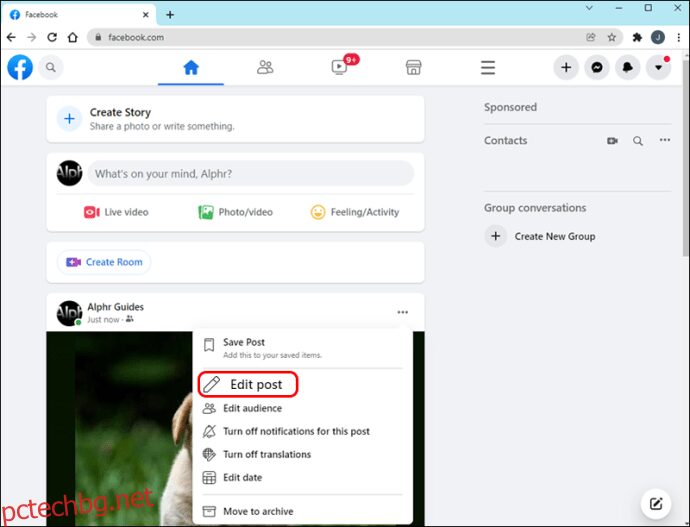
Ако искате изображението да бъде маркирано на определено място, изберете опцията „История“. Щракнете върху бутона „Споделяне“ и изберете хората, с които искате да видите снимката.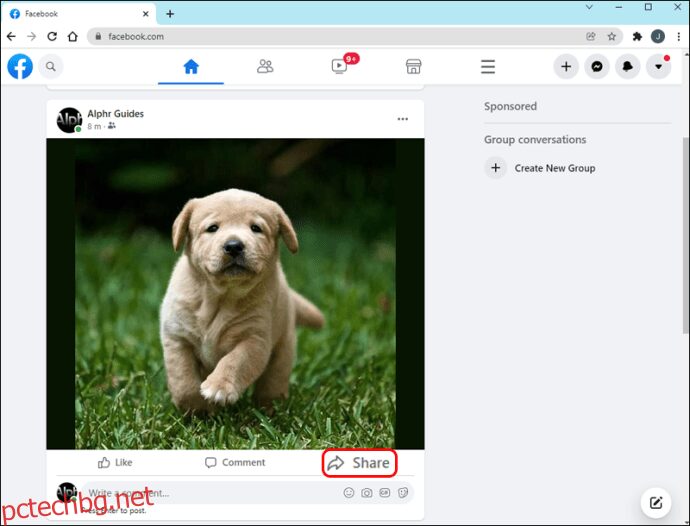
Добавяне на снимки към албум във Facebook
Албумите във Facebook ви позволяват да организирате вашите изображения. Можете да го настроите така, че само определени хора да могат да гледат конкретни албуми.
Албумите съдържат максимум 200 снимки и бутонът „Добавяне на още“ ще изчезне, след като това ограничение бъде достигнато. За да качите още изображения, просто създайте нов албум.
За да добавите изображения към албум:
В профила си във Facebook кликнете върху „Снимки“.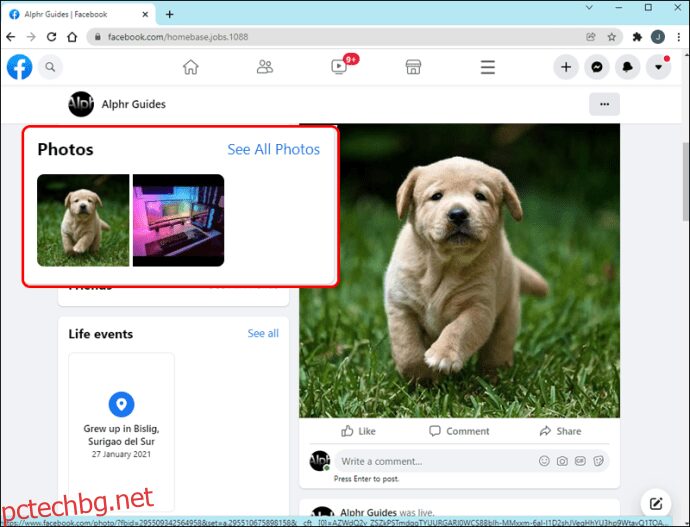
След това кликнете върху „Създаване на албум“.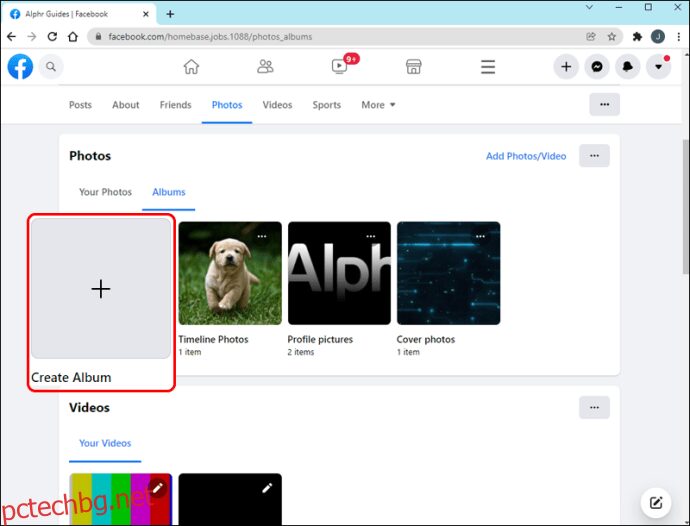
Изберете минимум една снимка и след това щракнете върху „Отваряне“.
Въведете заглавие за вашия албум, местоположение и описание.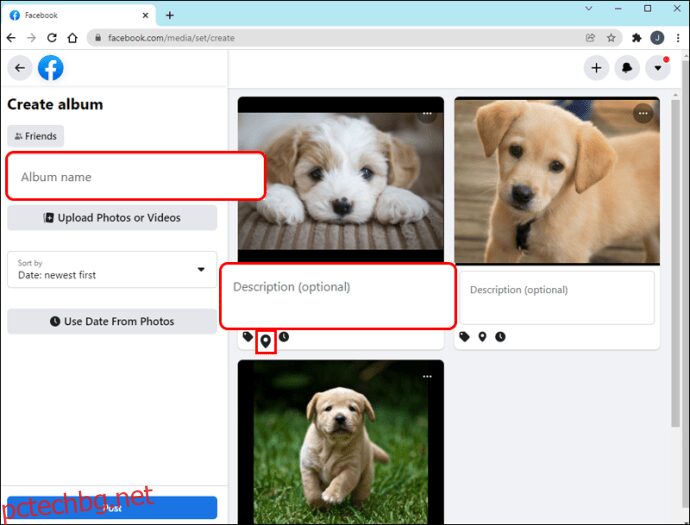
Можете също да изберете да разрешите на други да добавят изображения към албума, като изберете „Добавяне на сътрудници“.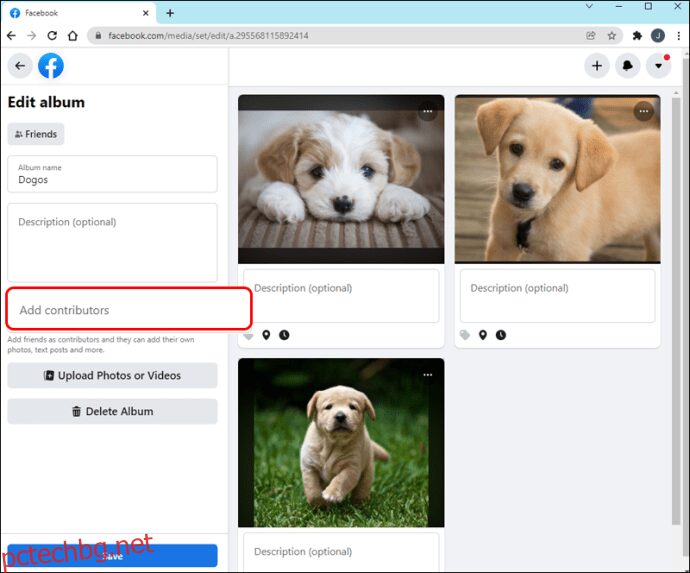
Изберете предпочитаната от вас настройка за поверителност и след това щракнете върху „Запазване“.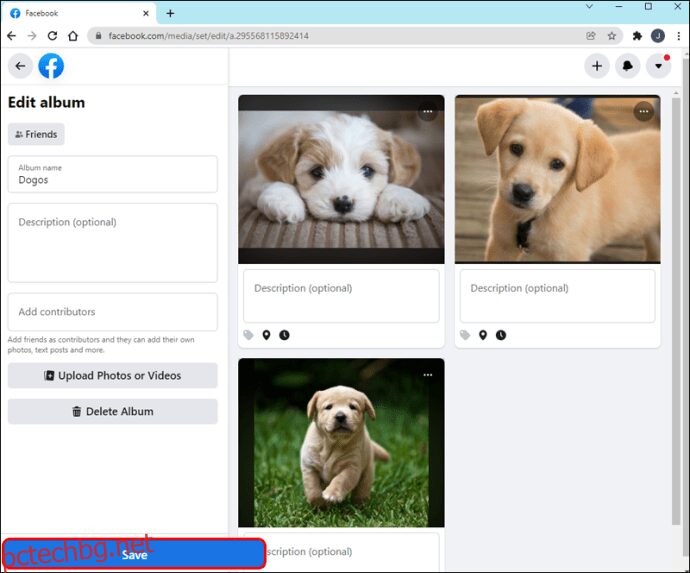
За да добавите нова снимка към албума, отидете на „Снимки“ и изберете албума.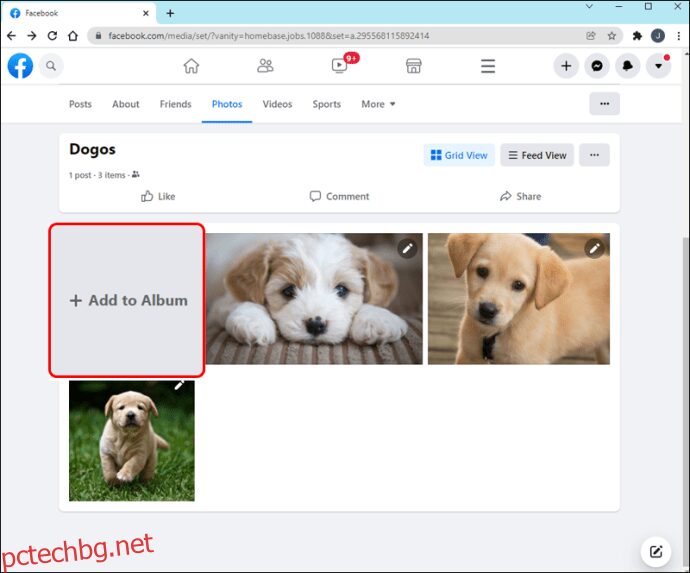
Проблеми с качването на изображения във Facebook
Така че, ако сте направили всичко това правилно, защо вашето изображение все още не се качва? Проблемът може да е размерът на изображението, размерите или други критерии.
Нека разгледаме тези проблеми и да видим как да ги поправим.
Размер на файла на изображението
Facebook има определени ограничения по отношение на размера на изображението, което можете да качите. Техният Flash Uploader няма да позволява изображения, по-големи от 15MB.
Максималният разрешен размер на изображението за профилни снимки е 4MB, тъй като има стандартна дължина и ширина за тях.
Преди да качите снимка, проверете дали е в рамките на ограниченията за размер на изображението на Facebook.
Размери на изображението
Facebook няма да ви позволи да качите изображение, което е три пъти по-широко от дължината му. Проверете, за да сте сигурни, че размерите на вашата снимка попадат в рамките на допустимото от платформата. Ако размерите ви не попадат в рамките на указанията, винаги можете да преоразмерите изображението.
Формат на изображението
Уверете се, че вашето изображение е в приемлив формат. Facebook позволява снимки, които са .jpg, .bmp, .png, .gif и .tiff файлове. Ако изображението ви не е в един от тези формати, не можете да го качите във Facebook.
Ограничение на броя на изображенията
Ако се опитвате да качите повече от 200 изображения в албум, Facebook ще изпрати съобщение за грешка, което ви уведомява, че сте надхвърлили лимита си. Въпреки това, можете да създадете толкова албуми, колкото имате нужда, така че всичко, което трябва да направите, е да разделите изображенията между албумите.
Обидни изображения
Facebook има строг кодекс за поведение по отношение на изображенията, които ще позволи да се показват на своята платформа. Снимки, съдържащи голота, прекомерно насилие, реч на омразата и други подобни, ще бъдат свалени. Facebook може временно да ви блокира да качвате изображения, ако наскоро сте нарушили техния кодекс за поведение.
Изберете Снимки Бутон не е наличен
Може да се опитвате да качите снимките си само, за да намерите неотговарящ бутон „Избор на снимки“. Ако това е ситуацията, в която се намирате, ще трябва да се свържете с екипа за поддръжка на Facebook. Ще трябва да попълните формуляр „Не мога да избера снимки“ в техния раздел „Помощ“.
Технически проблеми във Facebook
Повечето проблеми с качването на изображения възникват от страна на потребителя, но понякога можете да направите всичко правилно и пак да срещнете проблеми. Следващият раздел ще разгледа как да отстраните проблеми с качването, когато грешката не е от ваша страна.
Състояние на Facebook сървъра
От време на време дори опитен технологичен гигант като Facebook се сблъсква с проблеми. Ако вашите изображения не се зареждат както трябва, би си струвало времето ви да проверите състоянието на сървъра на Facebook.
Можете да направите това, като се насочите към тях уебсайт за разработчици, където изброяват проблеми, които може да имат. Ако те наистина имат технически затруднения, просто ще трябва да седите здраво и да изчакате да бъдат разрешени.
Изтрий кеш-памет
Понякога паметта на компютъра ви се претрупва, което води до проблеми при изпълнение на задачи. Изчистването на кеша може да е това, което е необходимо, за да накара устройството ви да се държи отново като себе си.
За да изчистите кеша (Android):
Отидете на „Настройки“, след това на „Приложения и известия“.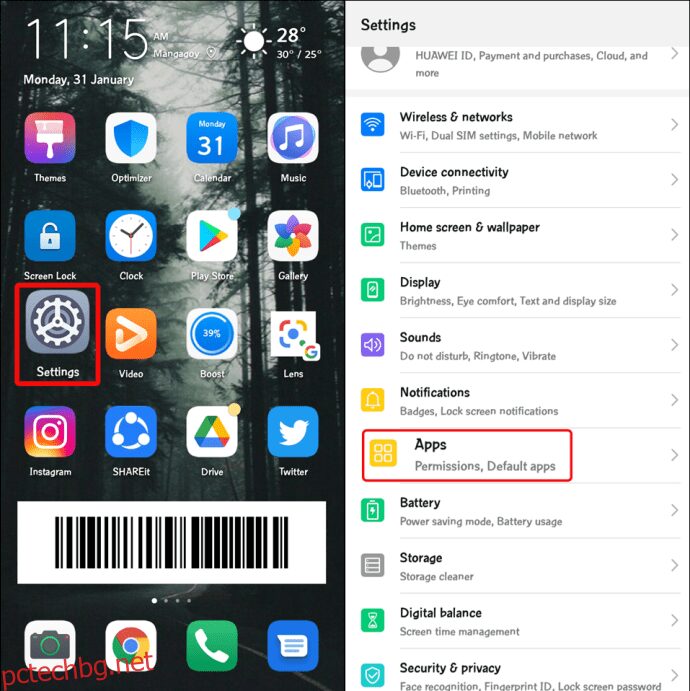
Придвижете се до „Вижте всички приложения“.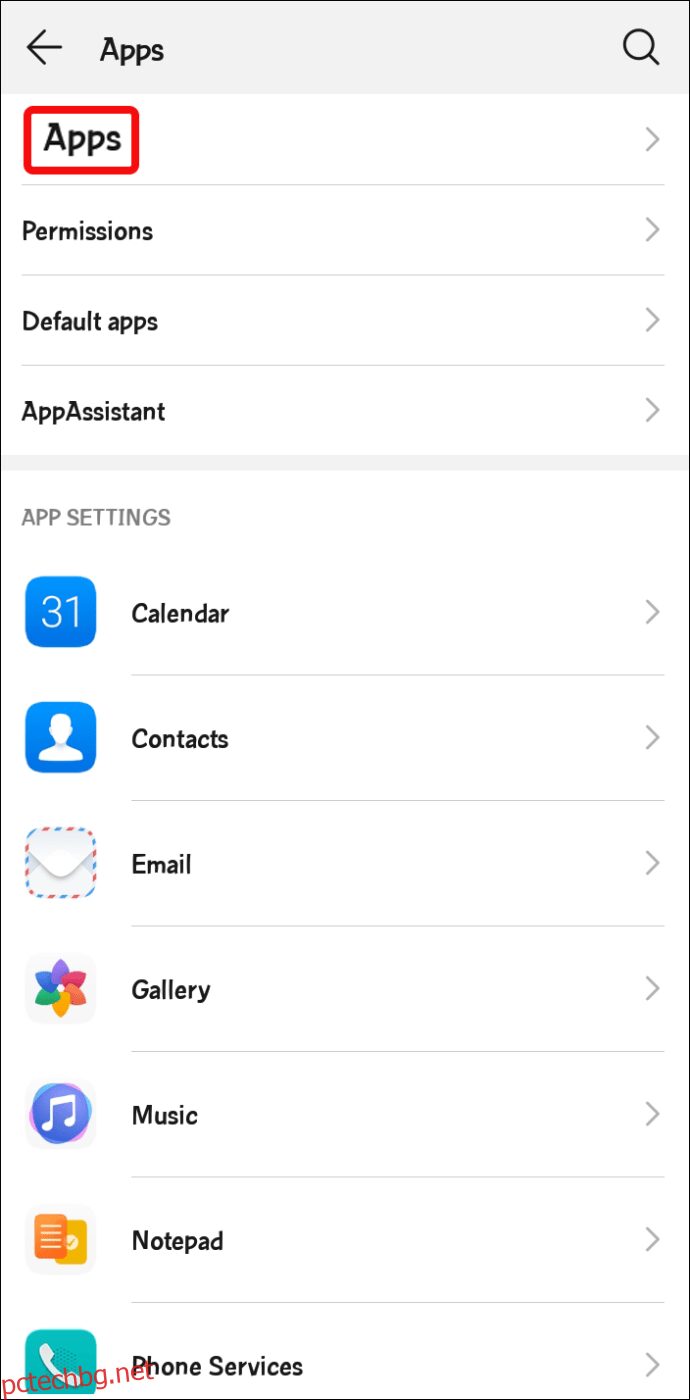
Превъртете до „Facebook“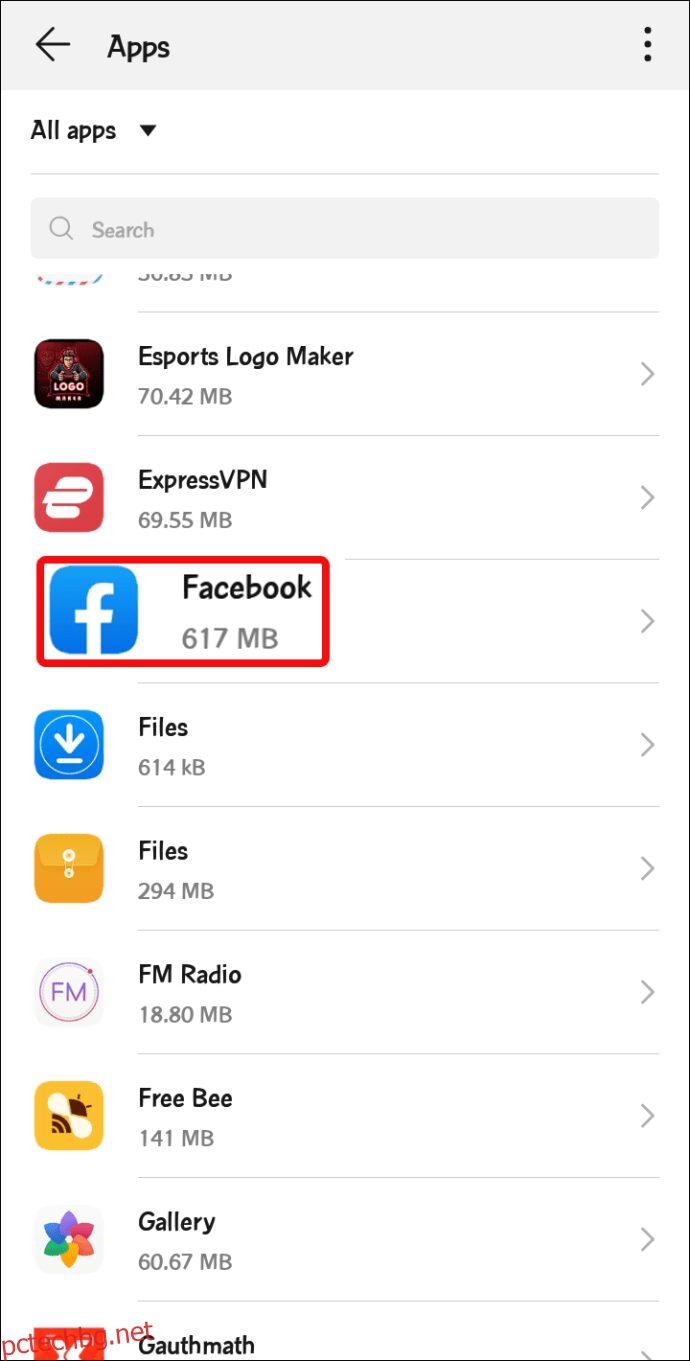
Докоснете малката икона на кошчето за боклук с надпис „Изчистване на кеша“.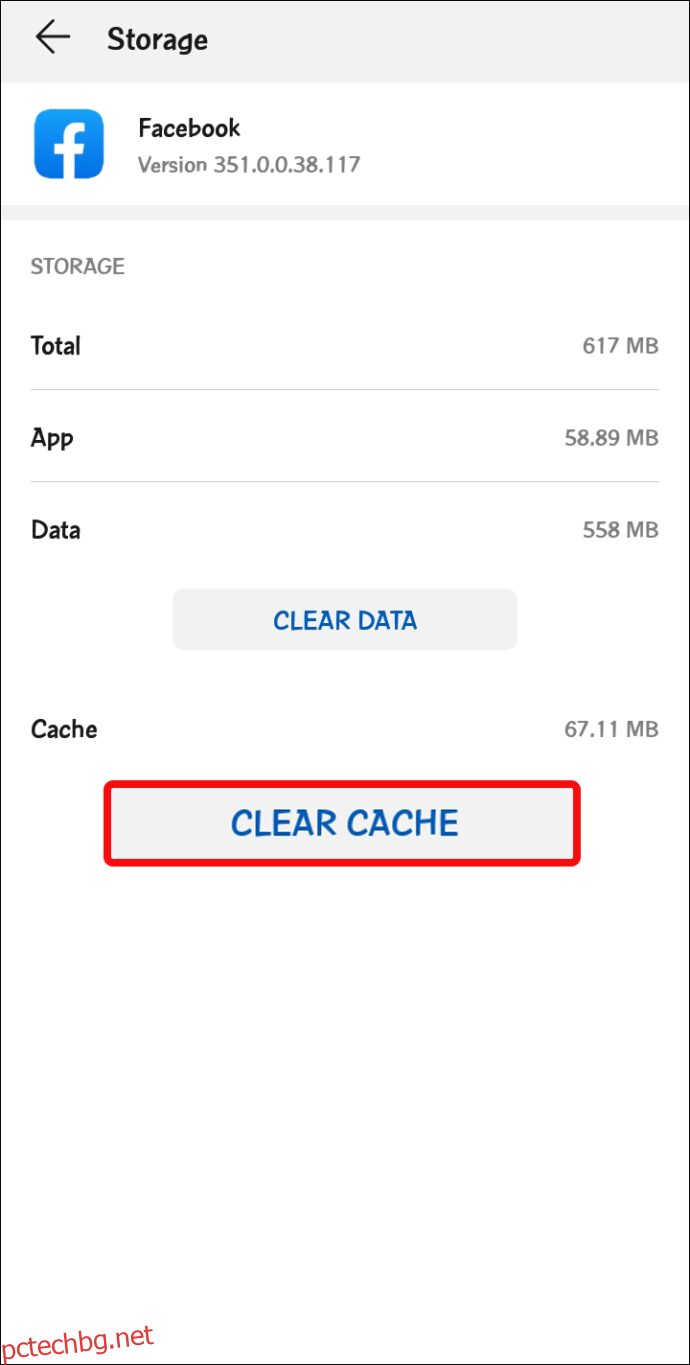
За да изчистите кеша (iOS):
В приложението Facebook щракнете върху „Още настройки“.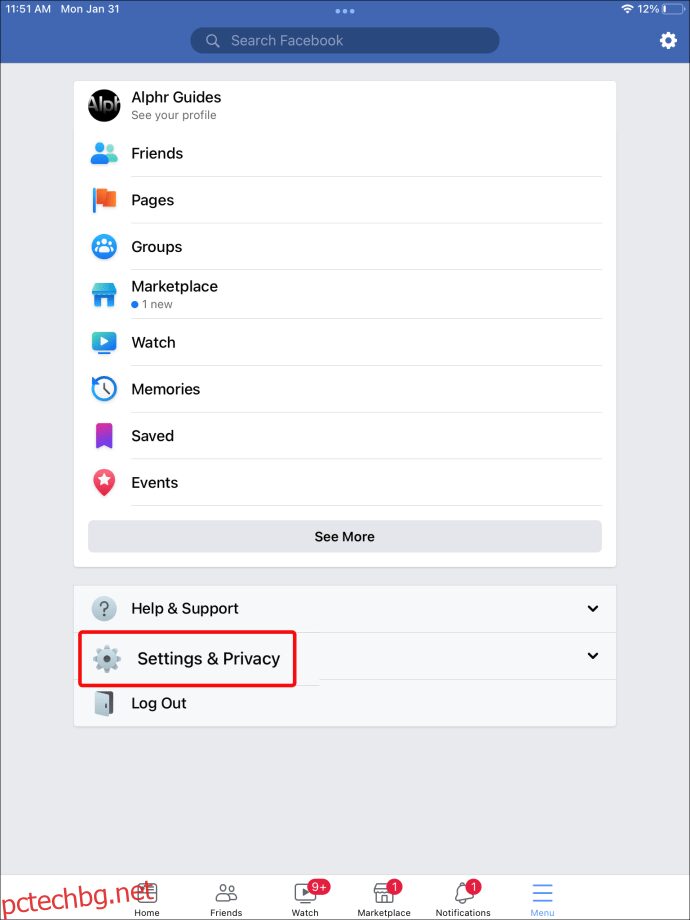
Отидете на „Браузър“.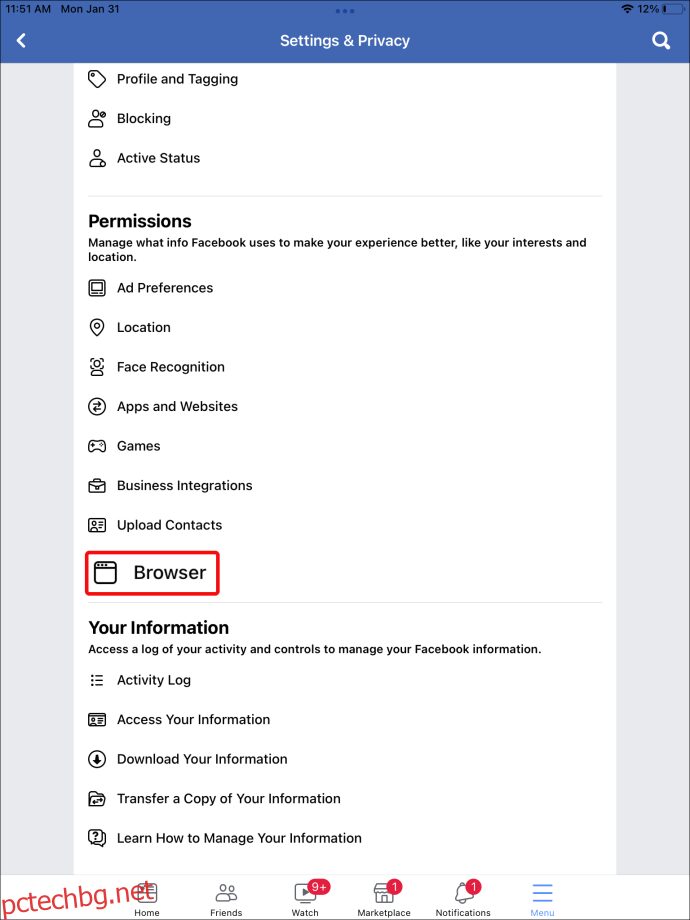
До „Вашите данни за сърфиране“ кликнете върху „Изчистване“.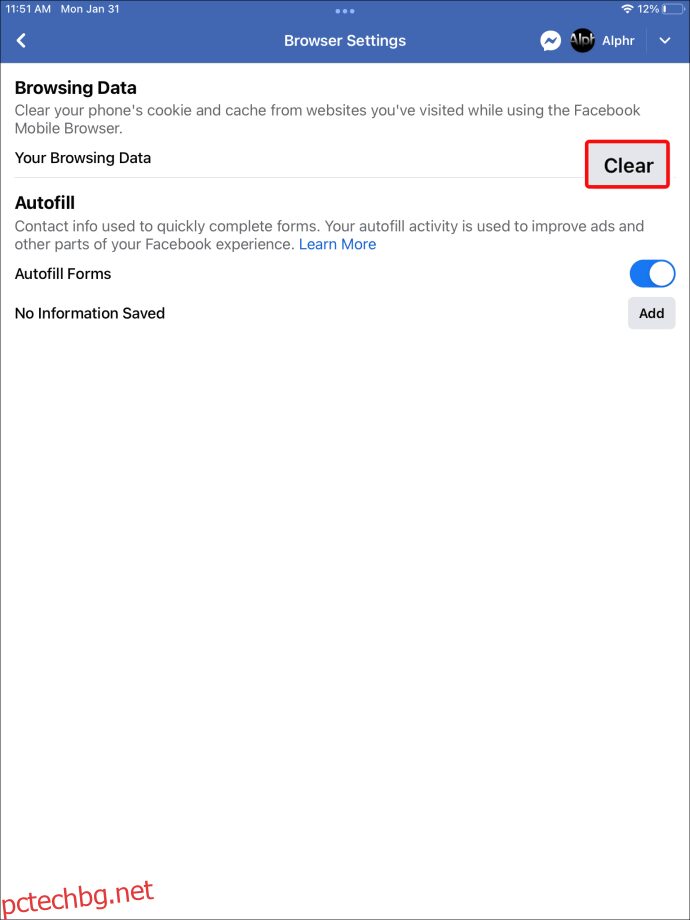
Проблеми с браузъра
Актуализациите на браузъра могат да причинят неочаквани проблеми. Следвайте стъпките по-долу, за да активирате отново изображенията за вашия браузър.
Firefox
Въведете „about:config“ в адресната лента и натиснете клавиша Enter.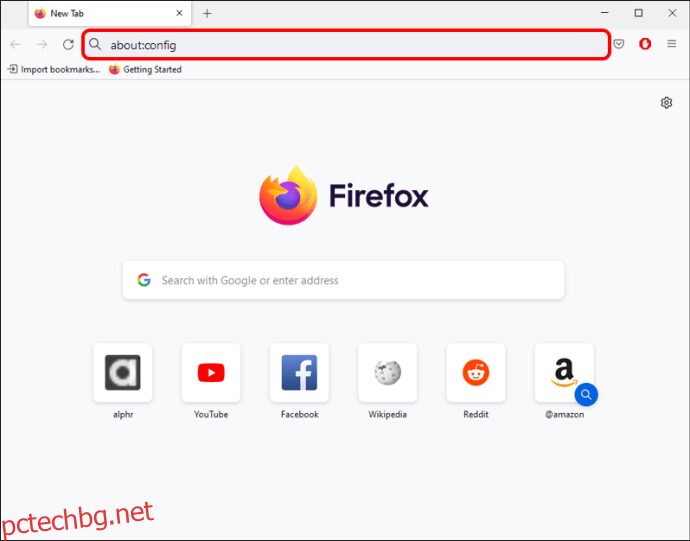
Уверете се, че permissions.default.image е настроен на 1.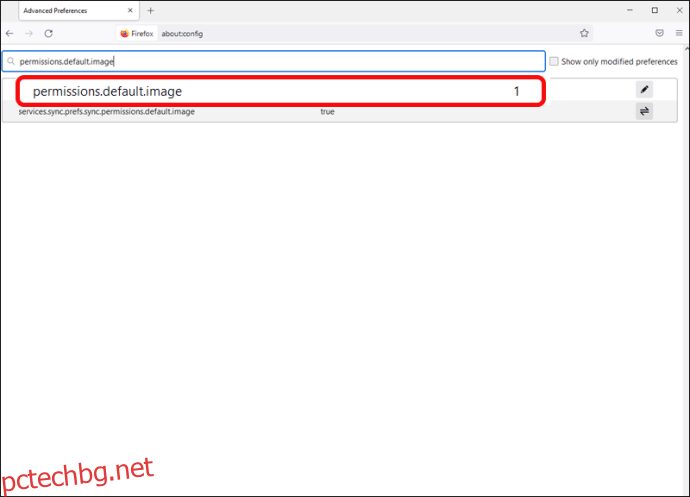
Chrome
Отидете на настройките на браузъра в горния десен ъгъл.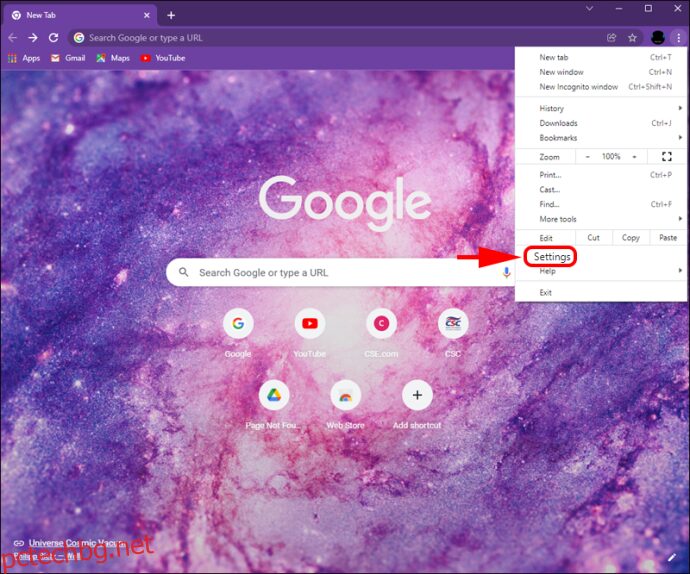
Кликнете върху „Сигурност и поверителност“.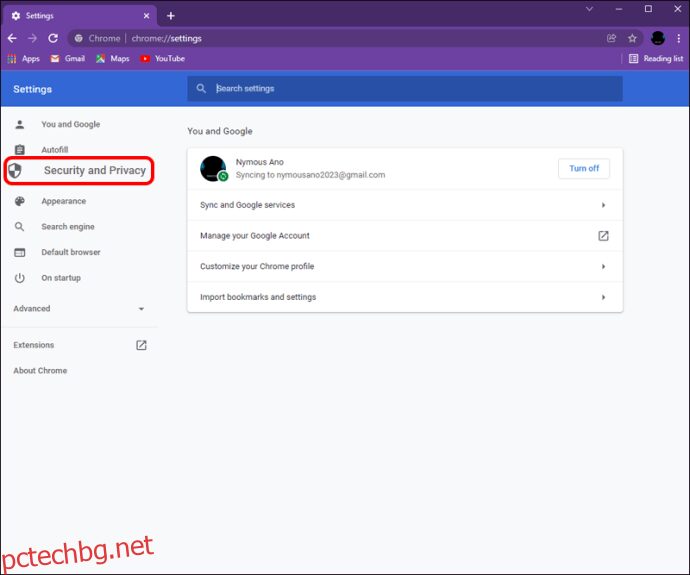
Изберете „Настройки на сайта“.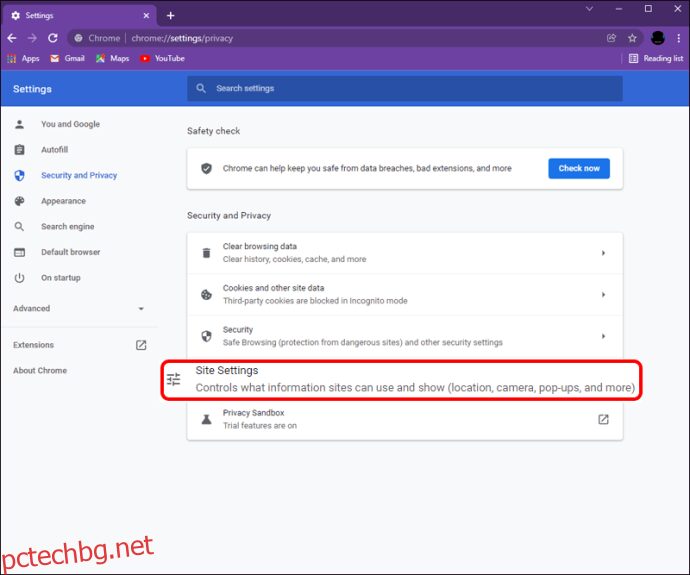
Под „Съдържание“ се уверете, че „Изображения“ е зададено на „Покажи всички“.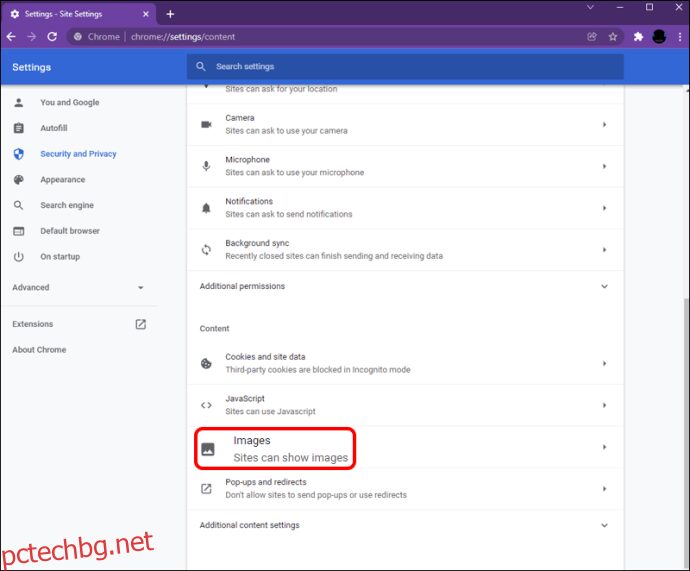
Microsoft Edge
Отидете на „Настройки на браузъра“.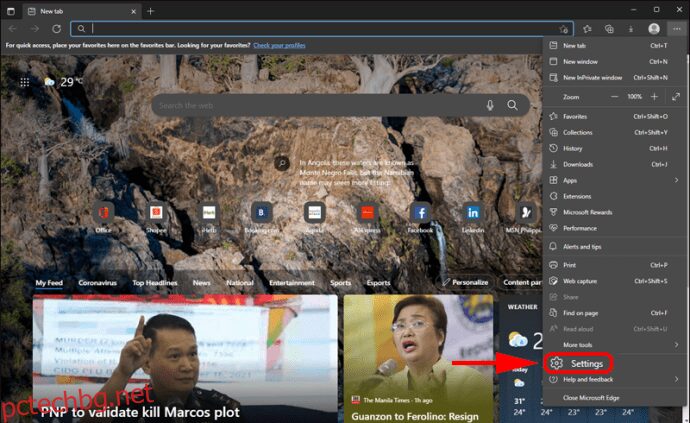
Отидете до „Бисквитки и разрешения за сайтове“.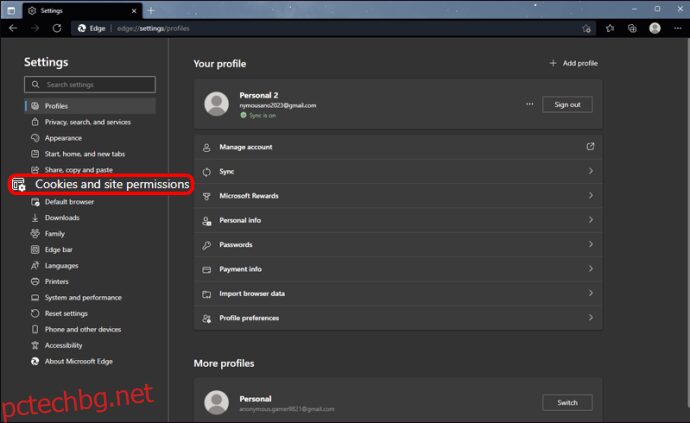
Превъртете до „Изображения“, след това „Покажи всички“.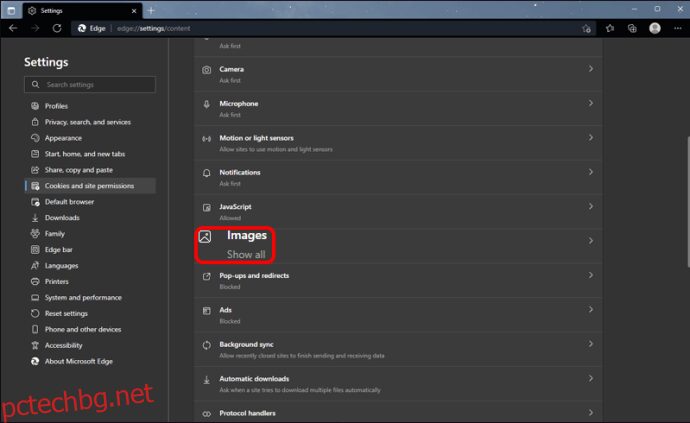
Проблеми с интернет свързаността
Бавната скорост на интернет може да причини проблеми при опит за качване на изображения. Проверете скоростта на интернет онлайн и вижте дали проблемът ви е именно там.
Прочетете дребния шрифт
Опитът да разберете защо вашите изображения не се качват във Facebook може да бъде разочароващо, но обикновено има бързи решения за проблемите, които може да срещнете. Проверете дали снимките ви отговарят на изискванията за качване на Facebook. Ако всичко е наред на този фронт, тогава може би вашето устройство може да се нуждае от малко настройване, за да получите изображенията си онлайн.
Чест проблем ли е качването на изображения, когато използвате Facebook? Уведомете ни в секцията за коментари по-долу.